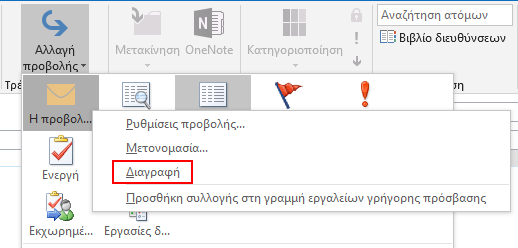Βιβλίο 1. Διαχείριση ρυθμίσεων και διεργασιών του Outlook
1.1.1d. Αλλαγή εμφάνισης περιβάλλοντος εργασιών
Συχνά, εάν έχετε πολλές εργασίες, η αλλαγή της προβολής της τρέχουσας λίστας μπορεί να σας βοηθήσει να γνωρίζετε εύκολα τι είναι επείγον και τι μπορεί να περιμένει.
Αλλαγή προβολών με χρήση των επιλογών Τρέχουσα προβολή στην Κεντρική καρτέλα
Μόλις αρχίσετε να χρησιμοποιείτε εργασίες στο χώρο εργασίας σας, μπορεί να διαπιστώσετε ότι έχετε έναν αυξανόμενο αριθμό εργασιών για διαχείριση. Η χρήση της κατάλληλης προβολής μπορεί να σας βοηθήσει να διαχειριστείτε πιο αποτελεσματικά τις εργασίες σας.
Για να αλλάξετε την τρέχουσα προβολή εργασιών:
|
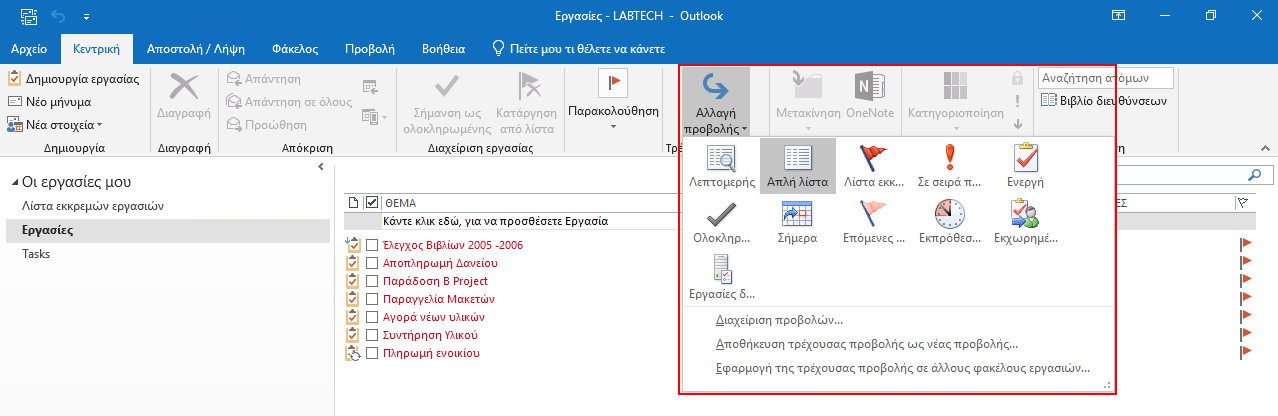 |
|---|
Για να δημιουργήσετε μια νέα προβολή:
| 1. Στην Κεντρική καρτέλα, στην ομάδα Τρέχουσα προβολή, επιλέξτε Αλλαγή προβολής 2. Κλικ στο Διαχείριση προβολών |
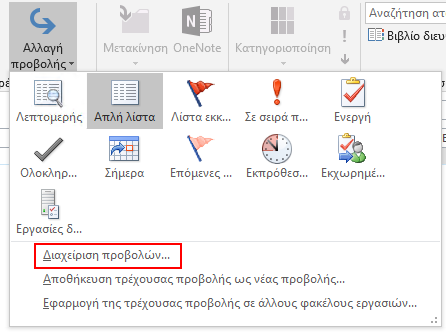 |
|---|---|
| 3. Στο π.δ. Διαχείριση όλων των προβολών, όπου εμφανίζονται οι υπάρχουσες προβολές, κάντε κλικ στο κουμπί Δημιουργία... | 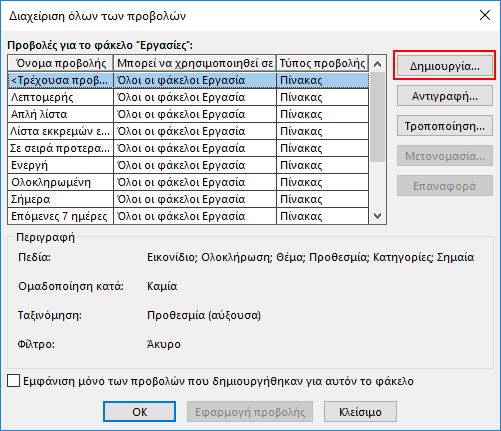 |
4. Στο π.δ. Δημιουργία νέας προβολής, κάντε τα εξής:
|
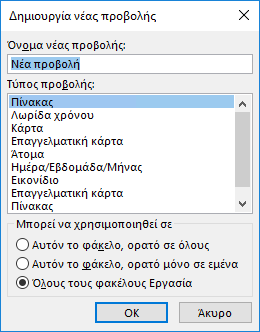 |
| 5. Στο π.δ. Ρυθμίσεις προβολής για προχωρημένους: όνομα προβολής, μπορείτε να ορίσετε διάφορες επιλογές μορφοποίησης, όπως Στήλες, Ομαδοποίηση κατά, Ταξινόμηση και Φίλτρο. | 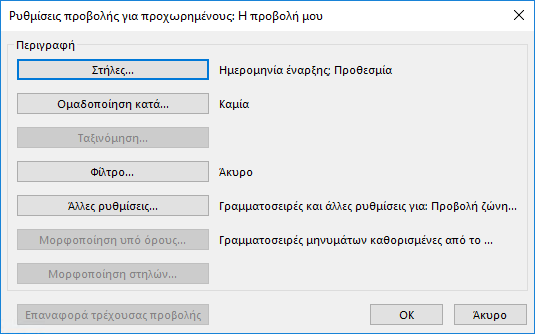 |
6. Όταν ολοκληρώσετε την ενημέρωση των ρυθμίσεων προβολής, πατήστε το κουμπί OK δύο φορές.
|
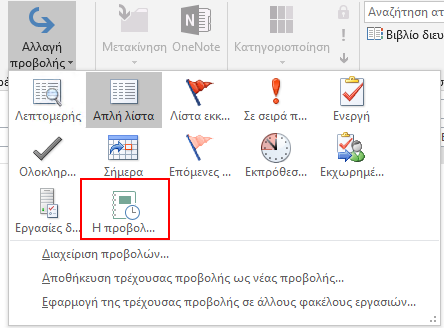 |
|
|
Για να διαγράψετε μια προβολή που δημιουργήσατε:
|